Crear el esquema y el diseño SPS
El esquema definido por el usuario se crea arrastrando componentes desde la vista Diseño hasta el esquema en la ventana Estructura del esquema. Para esto es necesario arrastrar los componentes uno por uno. El componente seleccionado se coloca en un nodo de la Estructura del esquema y se crea como nodo secundario o del mismo nivel. Al soltar el componente sobre la Estructura del esquema puede elegir qué tipo de nodo se crea (un elemento o un atributo) y si la selección se debe convertir en el nodo nuevo o si, por el contrario, se inserta dentro del nodo nuevo.
Componentes que se pueden seleccionar para crear nodos en el esquema
Estos son los componentes de la vista Diseño con los que puede crear nodos en el esquema:
•Nodos del documento HTML.
•Cadenas de texto situadas dentro de un nodo.
•Cadenas de texto adyacentes que forman parte de nodos distintos.
•Imágenes.
•Hipervínculos.
•Tablas.
•Listas.
•Cualquier combinación de estos componentes.
Este apartado explica paso a paso cómo crear nodos en el esquema a partir de los componentes de la vista Diseño. El uso de tablas y listas se describe por separado en el apartado Crear elementos/atributos a partir de tablas y listas.
Para empezar haga clic en el componente HTML en la vista Diseño o resalte la cadena de texto que desea usar. Si quiere puede seleccionar varios componentes (haciendo clic y arrastrando el ratón por encima de los componentes). No olvide que StyleVision amplía la selección al principio y al final seleccionando elementos de nivel superior hasta que el primer y el último elemento seleccionados pertenezcan al mismo elemento primario.
Posición en la Estructura del esquema
Al arrastrar y pasar la selección por encima de un nodo de la Estructura del esquema, el puntero del ratón cambia y se convierte en uno de estos iconos:
•Crear como elemento del mismo nivel  : si suelta la selección cuando aparece este icono, la selección crea un nodo del mismo nivel que el nodo sobre el que se suelta la selección.
: si suelta la selección cuando aparece este icono, la selección crea un nodo del mismo nivel que el nodo sobre el que se suelta la selección.
•Crear como elemento secundario  : si suelta la selección cuando aparece este icono, la selección crea un nodo secundario del nodo sobre el que se suelta la selección.
: si suelta la selección cuando aparece este icono, la selección crea un nodo secundario del nodo sobre el que se suelta la selección.
Por tanto, es importante pensar sobre qué nodo quiere soltar la selección y si quiere crear un secundario o un elemento del mismo nivel del nodo.
Cómo crear el nodo
Al soltar la selección (ver más arriba) aparece un menú contextual (imagen siguiente) con dos opciones principales:
•Crear un elemento o atributo a partir del nodo
•Incluir la selección en el nodo
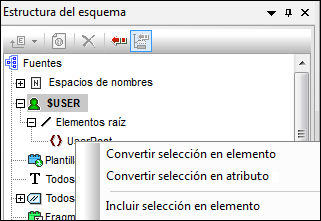
Es necesario tener en cuenta estos aspectos:
•Cuando se crea un nodo (elemento o atributo) a partir de la selección, en la vista Diseño la selección se sustituye con las etiquetas de nodo y el marcador de posición (contenido). En el diseño y en los documentos de salida el contenido de texto de la selección se elimina del contenido estático. En los documentos de salida el texto de la selección aparece como contenido dinámico del nodo del documento XML.
•Si convierte un nodo HTML en un nodo XML, las etiquetas de nodo XML se insertan dentro de las etiquetas de nodo HTML.
•Cuando se incluye la selección (incluidos los nodos HTML) dentro de un nodo XML, las etiquetas de nodo XML se insertan antes y después de la selección. En el diseño y en los documentos de salida el contenido de texto de la selección se conserva como texto estático.
•Las etiquetas de nodo insertadas se insertan con la ruta necesaria (es decir, con las etiquetas del nodo antecesor que establecen una ruta relativa al nodo contenedor). La ruta puede ser absoluta o relativa, dependiendo del contexto del nodo en el diseño.
•Para aprender a crear nodos a partir de tablas y listas consulte el apartado Crear elementos/atributos a partir de tablas y listas.
Agregar y eliminar nodos en el esquema
Si quiere puede seguir añadiendo nodos al esquema definido por el usuario que no estén basados en componentes HTML del diseño. Para ello haga clic con el botón derecho en un nodo y seleccione el comando pertinente en el menú contextual. Si lo prefiere, puede usar los iconos de la barra de herramientas de la ventana Estructura del esquema.
Para eliminar un nodo, selecciónelo y después use el menú contextual o el icono de la barra de herramientas. Sin embargo, tenga en cuenta que al eliminar un nodo algunas rutas del diseño pueden dejar de ser válidas.
Modificar el diseño
Para modificar la estructura del diseño arrastre los componentes por la vista hasta su nueva posición e inserte componentes estáticos y dinámicos. También puede modificar los estilos con las funciones de estilo de StyleVision.